私たちはコンピューターを使用するとき、ファイル エクスプローラーを使用して操作することがよくありますが、多くの友人は、Win10 でエクスプローラーを開くのが遅いという問題に遭遇しており、これは特に苦痛です。次へ エディターは、Win10 が遅い場合の解決策を提供します。ファイルエクスプローラー、見てみましょう。
Win10 でエクスプローラーを開くのが遅い:
1. まず、Windows の設定ページを開き、win i キーを押して開きます。
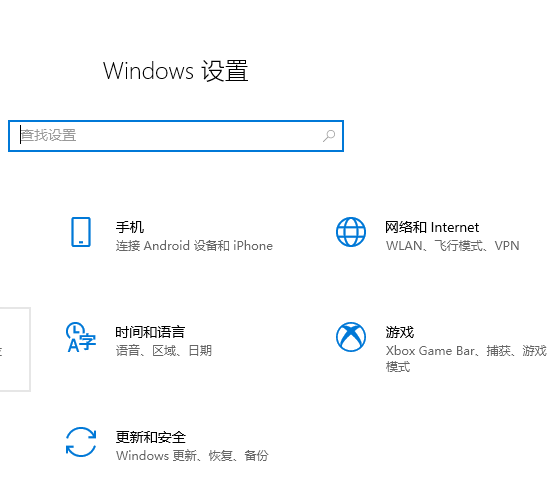
2. 次に、ページ上部の検索ボックスに「index」と入力すると、インデックス オプションのプロンプトが表示されます。そうでない場合は、「index」と入力します。オプション」を選択して Enter キーを押します。
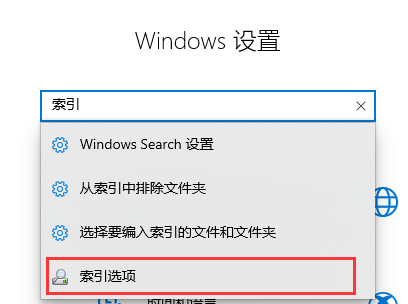
3. ページに入ったら、[変更] を選択して再構築する必要がある場所を追加し、選択が完了したら [確認] をクリックします。
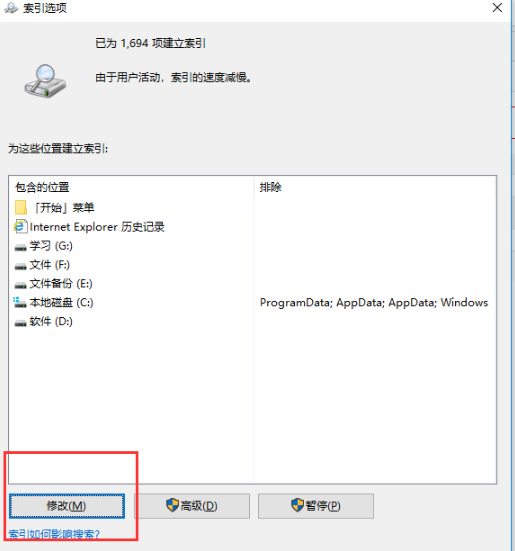
4. ポップアップ ウィンドウでインデックスを再構築する場所を選択します。
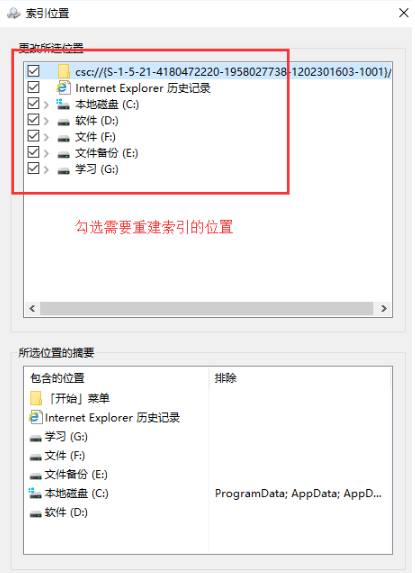
5. 設定が完了したら、「詳細」オプションを選択します。
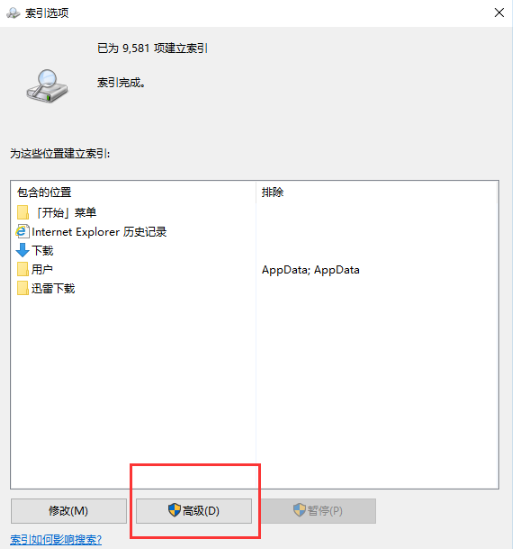
6. 詳細オプション ページで、トラブルシューティングの [再構築] オプションをクリックします。
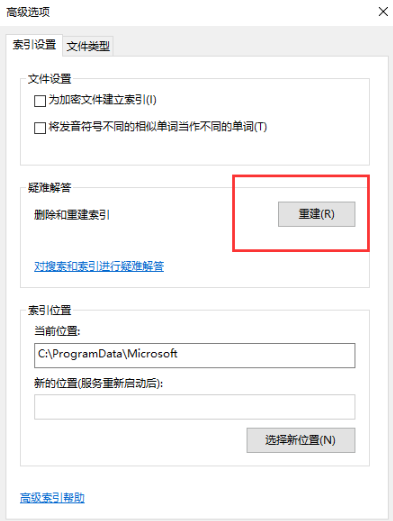
7. プロンプトボックスが表示されるので、「OK」をクリックします。
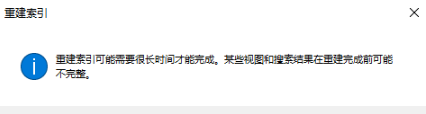
8. インデックスが再構築されるのを待ち始めます。
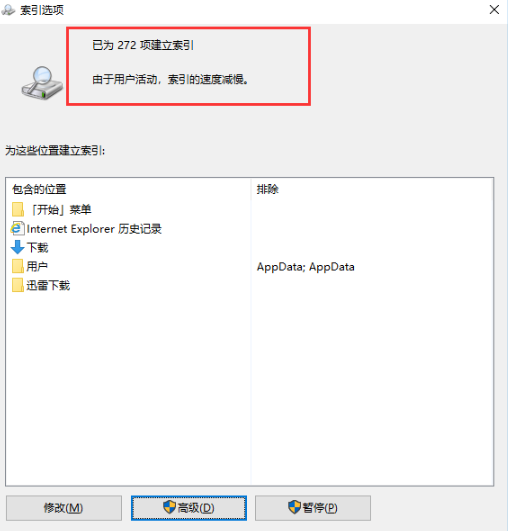
9. インデックスの再構築が完了したら、ウィンドウを閉じ、ファイル エクスプローラーを閉じ、再度開くと、問題が解決していることがわかります。
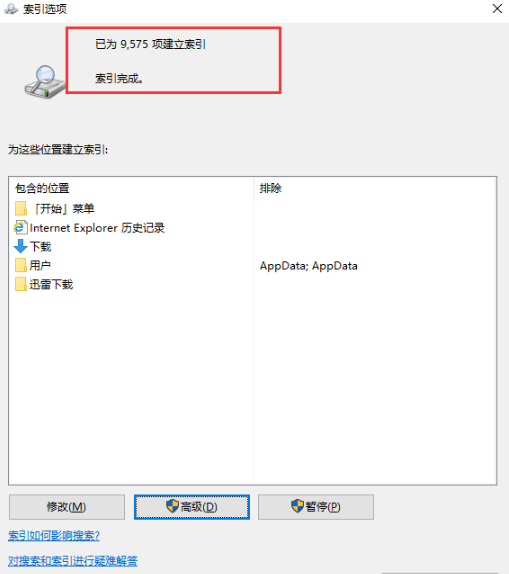
以上はWin10でエクスプローラーが開くのが遅いという内容でしたので、皆様のお役に立てれば幸いです。
以上がWindows 10でエクスプローラーを開くのが遅い問題の解決策の詳細内容です。詳細については、PHP 中国語 Web サイトの他の関連記事を参照してください。